FIRE
Ringrazio Biene per avermi permesso di tradurre questo tutorial.
qui puoi trovare qualche risposta ai tuoi dubbi. Se l'argomento che ti interessa non è presente, ti prego di segnalarmelo. Questo tutorial è stato scritto con PSP X2, ma può essere eseguito anche con le altre versioni di PSP. Per tradurlo, l'ho eseguito con PSP X. Occorrente: Un tube a scelta. Il resto del materiale qui Il tube che ho usato è di Thaiss. L'immagine di sfondo Flammenhintergrund è di Biene. Rispetta il lavoro degli autori e mantieni inalterati i tubes. La foto usata per la base del lavoro viene da http://www.freefoto.com/index.jspFreeFotomcom Filtro: Eye Candy 4 - Fire qui Ti servirà anche Animation Shop qui Metti le Maschere nella cartella Maschere. Metti il motivo oro nell cartella Motivi. Apri Flammenhintergrundmein.jpg. Duplica l'immagine usando sulla tastiera la combinazione shift(maiuscola)+D, e chiudi l'originale. Livelli>Duplica. Immagine>Ruota per gradi - 90 gradi a destra:  Livelli>Carica/Salva maschera>Carica maschera da disco. Cerca e carica la maschera maske_rechts_biene.jpg.  Livelli>Unisci>Unisci gruppo. Sposta  il livello un po' più a sinistra. il livello un po' più a sinistra. Livelli>Duplica. Immagine>Rifletti. Apri 28_19_9_prev.jpg. Attiva lo strumento Selezione  , rettangolo, sfumatura 20, , rettangolo, sfumatura 20,e traccia una selezione come nell'esempio:  Chiudendo la selezione, questa si allargherà per effetto della sfumatura. Modifica>Copia. Torna al tuo lavoro e vai a Modifica>Incolla come nuovo livello. Immagine>Ridimensiona, all'80%, tutti i livelli non selezionato. Livelli>Carica/Salva maschera>Carica maschera da disco. Cerca e carica la maschera maske_nr.7_biene.jpg.  Livelli>Unisci>Unisci gruppo. Sposta  questo livello in basso vicino al bordo, e un po' più a destra, questo livello in basso vicino al bordo, e un po' più a destra,vedi il mio esempio per controllare la posizione. Attiva lo strumento Gomma  , dimensione 80, opacità 17, , dimensione 80, opacità 17,e cancella le tracce delle fiamme che disturbano l'immagine del veicolo. Apri il tuo tube e vai a Modifica>copia. Torna al tuo lavoro e vai a Modifica>Incolla come nuovo livello. Immagine>Ridimensiona, all'80%, tutti i livelli non selezionato. Livelli>Carica/Salva maschera>Carica maschera da disco. Cerca e carica la maschera abold_didda.jpg.  Livelli>Unisci>Unisci gruppo. Sposta  il tube a sinistra. il tube a sinistra.Attiva il livello sottostante. Attiva nuovamente la gomma  con i settaggi precedenti. con i settaggi precedenti.e cancella le tracce del veicolo dal viso della donna.  Per un motivo inspiegabile, è visibile una macchia nera a destra del casco della donna.  Questa macchia non si evidenzia in nessuna delle immagini che compongono i livelli della tag. Per mimetizzarla, apri il file creato da Biene kleineflamme.pspimage e vai a Modifica>Copia. Torna al tuo lavoro. Attiva il livello superiore e vai a Modifica>Incolla come nuovo livello. Posiziona  le piccole fiamme sull'area della macchia nera. le piccole fiamme sull'area della macchia nera. e cancella  con molta attenzione eventuali "sbavature". con molta attenzione eventuali "sbavature".Livelli>Unisci>Unisci tutto. Immagine>Aggiungi bordatura, 2 pixels, simmetriche, con il colore nero. Selezione>Seleziona tutto. Immagine>Aggiungi bordatura, 1 pixel, simmetriche, con il colore bianco. Selezione>inverti. Passa il colore di primo piano a Motivi e seleziona il motivo oro Gold Foil. 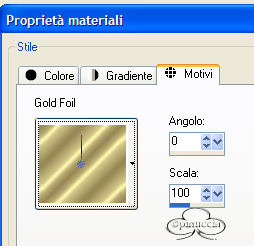 Riempi  con il motivo oro. con il motivo oro.Selezione>Deseleziona. Immagine>Aggiungi bordatura, 2 pixels, simmetriche, con il colore nero. Selezione>Seleziona tutto. Immagine>Aggiungi bordatura, 1 pixel, simmetriche, con il colore bianco. Selezione>Inverti. Riempi  la selezione con il motivo oro. la selezione con il motivo oro.Selezione>Deseleziona. Se vuoi, questo è il momento di aggiungere il tuo nome e/o il tuo watermark. Livelli>Unisci>Unisci tutto. Attiva lo strumento Testo  e scegli un bel font. e scegli un bel font.Per il mio testo ho usato il font LakeWobegonNF, con i seguenti settaggi.  Imposta il colore di primo piano con il motivo oro e il colore di sfondo con il nero. Scrivi il testo e posizionalo Livelli>converti in livello raster. Rinomina questo livello Testo. Livelli>Duplica, 2 volte. Attiva il livello Testo. Effetti>Plugins>Eye Candy 4 - Fire:  Attiva il livello della prima copia del Testo. Effetti>Plugins>Eye Candy 4000 - Fire, con i settaggi precedenti, ma clicca una volta sul tasto Random Seed. Chiudi questo livello. Attiva il livello della seconda copia del Testo. Ripeti l'Effetto Fire, cliccando una volta su Random Seed. Chiudi questo livello. Assicurati che i livelli delle copie del testo siano chiusi:  Modifica>Copia Unione. Apri Animation Shop e vai a Modifica>Incolla>Incolla come nuova animazione. Torna in PSP. Chiudi il livello testo e apri il livello Copia di Testo.  Modifica>Copia Unione. Torna in Animation Shop e vai a Modifica>Incolla>Incolla dopo il fotogramma corrente. Di nuovo in PSP. Chiudi il livello Copia di Testo e apri il livello Copia (2) di Testo:  Modifica>Copia Unione. Per finire, in Animation Shop: Modifica>Incolla>Incolla dopo il fotogramma corrente. L'animazione è finita. Controlla il risultato cliccando su Visualizza  e salva in formato gif. e salva in formato gif. Se hai problemi o dubbi, o trovi un link non funzionante, o anche soltanto per un saluto, scrivimi. 12 Agosto 2008 |